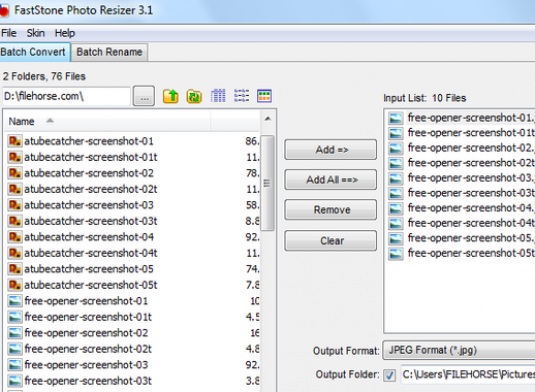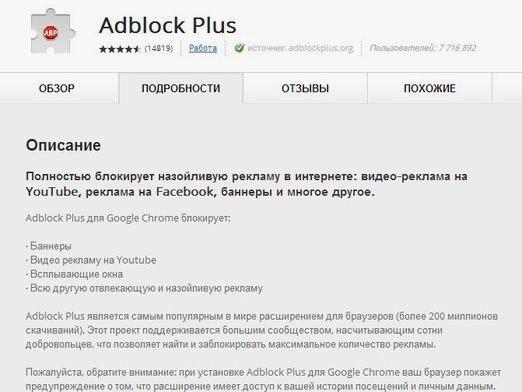Πώς να μειώσετε το βάρος μιας φωτογραφίας;

Το βάρος της φωτογραφίας ονομάζεται το μέγεθός της σε megabytes. Οι εικόνες με πολύ βάρος είναι συχνά καλής ποιότητας και σας επιτρέπουν να δείτε όλες τις λεπτομέρειες της εικόνας, αλλά καταλαμβάνουν πολύ χώρο. Για να μεταφέρετε εύκολα φωτογραφίες στο Διαδίκτυο ή να στείλετε με e-mail, πρέπει να μειώσετε το βάρος της φωτογραφίας. Υπάρχουν διάφοροι τρόποι για αυτό.
Μείωση του βάρους μιας φωτογραφίας στο Paint
Η βαφή είναι ένα από τα πιο απλά γραφικάεκδότες για σήμερα. Μπορεί να βρεθεί ανάμεσα στις τυπικές εφαρμογές των Windows μέσω του κουμπιού "Έναρξη". Στις τελευταίες εκδόσεις αυτού του προγράμματος για την αλλαγή μεγέθους της εικόνας είναι πολύ απλή.
- Ανοίξτε την επιθυμητή φωτογραφία μέσω του Paint.
- Από το πεδίο "Εικόνα" στο μενού "Αρχική σελίδα", επιλέξτε τη λειτουργία "Αλλαγή μεγέθους και κλίση".
- Αλλαγή μιας από τις παραμέτρους ("Οριζόντια" ή "Κάθετα") στο επάνω μέρος του μενού, και η δεύτερη - θα αλλάξει αναλογικά αυτόματα. Είναι πιο βολικό να το κάνετε αυτό σε ποσοστό.
- Κάντε κλικ στο "OK" και αποθηκεύστε τη μειωμένη φωτογραφία.
Μείωση του βάρους μιας φωτογραφίας στο Gimp
Gimp - ένα άλλο πρόγραμμα με το οποίο μπορείτε να επεξεργαστείτε την εικόνα.
- Ανοίξτε την επιθυμητή φωτογραφία μέσω του Gimp.
- Στην καρτέλα "Εικόνα", επιλέξτε τη λειτουργία "Μέγεθος εικόνας". Αλλάζουμε τις παραμέτρους με τέτοιο τρόπο ώστε το μήκος και το πλάτος να είναι πολλαπλάσια των οκτώ. Αυτό θα διατηρήσει την ποιότητα.
- Για να διατηρήσετε τις αναλογίες της φωτογραφίας - αφήστε το εικονίδιο της αλυσίδας κλειστό.
- Αποθηκεύστε το αποτέλεσμα.
Μείωση του βάρους των φωτογραφιών στο Photoshop
Το Photoshop θεωρείται πιο σύνθετο γραφικό πρόγραμμα επεξεργασίας, το οποίο χρησιμοποιείται από επαγγελματίες. Αλλά είναι επίσης κατάλληλο για φωτογραφίες μείωσης βάρους.
- Ανοίξτε την επιθυμητή φωτογραφία μέσω του Photoshop.
- Ανοίξτε την καρτέλα Εικόνα και επιλέξτε τη λειτουργία Μέγεθος εικόνας.
- Βλέπουμε ένα παράθυρο διαλόγου στο οποίο μπορείτε να αλλάξετεπαραμέτρων εικόνας σε διαφορετικά μεγέθη. Πρώτα απ 'όλα, σημειώνουμε το στοιχείο "Διατήρηση αναλογιών", έτσι ώστε όταν αλλάζει ένας δείκτης, το δεύτερο αλλάζει αυτόματα. Τώρα αλλάζουμε μία από τις παραμέτρους σε ποσοστό ή σε pixels.
- Για να αποθηκεύσετε την εικόνα χωρίς απώλεια ποιότητας, στην καρτέλα "Αρχείο" επιλέξτε "Αποθήκευση για Web και συσκευές ..." και επιλέξτε τη μορφή JPEG. Σε επιβεβαίωση, κάντε κλικ στην επιλογή "Αποθήκευση".
Σε όλους τους καταχωρημένους γραφικούς επεξεργαστέςΤο μέγεθος της φωτογραφίας μπορεί να αλλάξει χωρίς αλλαγή των ρυθμίσεων, αλλά απλώς αποθηκεύοντας την εικόνα σε διαφορετική, πιο "εύκολη" μορφή. Για παράδειγμα, οι φωτογραφίες σε μορφή BMP και TIFF μπορούν να αποθηκευτούν ως αρχείο JPEG. Λεπτομερείς οδηγίες σχετικά με την αλλαγή της μορφής μπορείτε να βρείτε στο άρθρο μας: Πώς να αλλάξετε τη μορφή μιας φωτογραφίας.
Αληθινή, αξίζει να σημειωθεί ότι οι πιο ογκώδεις εικόνες σε μορφή RAW μπορούν να αποθηκευτούν μόνο σε μορφή JPEG χρησιμοποιώντας το Photoshop.
Απώλεια βάρους σε απευθείας σύνδεση
Εάν δεν έχετε πρόσβαση σε οποιοδήποτε γραφικόεπεξεργαστή στον υπολογιστή σας, μπορείτε να μειώσετε το βάρος των φωτογραφιών στο διαδίκτυο. Για να το κάνετε αυτό, χρησιμοποιήστε μία από τις ηλεκτρονικές υπηρεσίες, για παράδειγμα: softorbits.ru ή Jpegmimi.com.
Η οδηγία για έναν άλλο επεξεργαστή γραφικών παρουσιάζεται στο άρθρο μας: Πώς να συμπιέσετε μια φωτογραφία.